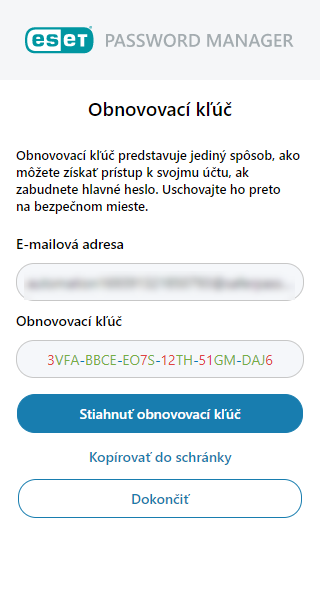Skôr než začnete používať webové rozšírenie Password Manager v prehliadači, uistite sa, že máte vhodné predplatné produktu ESET Password Manager. Uistite sa tiež, že máte nástroj ESET Password Manager nainštalovaný v prehliadači alebo stiahnutý v mobilnom zariadení.
|

|
Ak dostanete pozvánku na používanie ESET Password Manager, vytvorte si účet pomocou rovnakej e‑mailovej adresy, na ktorú vám bola doručená pozvánka, a postupujte podľa nižšie uvedených pokynov.
|
Účet Password Manager si môžete vytvoriť:
•vo webovom rozšírení Password Manager,
•v aplikácii Password Manager.
Vytvorenie účtu Password Manager vo webovom rozšírení Password Manager
|

|
Vytvoriť účet
Možnosť Vytvoriť účet Password Manager je k dispozícii pre webové rozšírenie Password Manager v prehliadačoch Mozilla Firefox, Google Chrome a Microsoft Edge.
|
Ak si chcete vytvoriť účet a začať používať Password Manager, postupujte podľa nasledujúcich krokov:
1.Otvorte webové rozšírenie Password Manager.
2.Kliknite na možnosť Vytvoriť účet.
3.Zadajte svoju e‑mailovú adresu a kliknite na Pokračovať.
4.Dokončite registráciu podľa nižšie uvedených pokynov:
5.Zadajte a potvrďte svoje hlavné heslo.
6.Ak nám chcete pomôcť zlepšovať náš produkt a uľahčiť nám analýzu chýb, označte možnosti Zapojiť sa do programu zvyšovania spokojnosti zákazníkov a Poskytnúť diagnostické dáta na analýzu chýb.
7.Prečítajte si Zásady ochrany osobných údajov a Podmienky používania.
8.Kliknite na Vytvoriť účet.
9.Uložte si obnovovací kľúč – kliknite na Stiahnuť obnovovací kľúč a potom na Dokončiť.
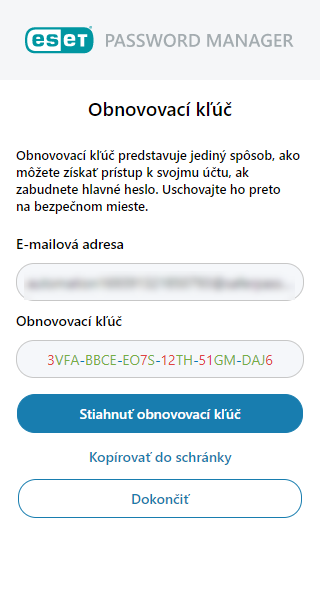
|

|
Vzhľadom na typ údajov uložených v nástroji ESET Password Manager vám dôrazne odporúčame uložiť si obnovovací kľúč na bezpečné miesto, napríklad do zašifrovaného priečinka alebo trezora. Obnovovací kľúč vám umožňuje obnoviť údaje, ak zabudnete svoje hlavné heslo.
|
10.Kliknutím na Dokončiť nastavenie potvrďte, že ste obdržali obnovovací kľúč.
Automaticky vás prihlásime a môžete si nastaviť svoj prvý účet.
|
5.Na vašu e‑mailovú adresu bude zaslaný overovací e‑mail. V správe kliknite na odkaz Potvrdiť e‑mailovú adresu.
|

|
Overovací e‑mail je platný 24 hodín.
|
6.Kliknite na možnosť Pokračovať v prehliadači a budete presmerovaný na webové rozšírenie ESET Password Manager.
7.Zadajte a potvrďte svoje hlavné heslo.
8.Ak nám chcete pomôcť zlepšovať náš produkt a uľahčiť nám analýzu chýb, označte možnosti Zapojiť sa do programu zvyšovania spokojnosti zákazníkov a Poskytnúť diagnostické dáta na analýzu chýb.
9.Prečítajte si Zásady ochrany osobných údajov a Podmienky používania.
10.Kliknite na Vytvoriť účet.
11.Kliknutím na Dokončiť potvrďte, že ste obdržali obnovovací kľúč.
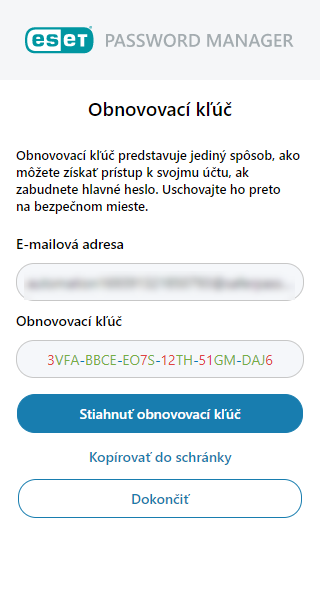
|

|
Vzhľadom na typ údajov uložených v nástroji ESET Password Manager vám dôrazne odporúčame uložiť si obnovovací kľúč na bezpečné miesto, napríklad do zašifrovaného priečinka alebo trezora. Obnovovací kľúč vám umožňuje obnoviť údaje, ak zabudnete svoje hlavné heslo.
|
12.Kliknutím na Dokončiť nastavenie potvrďte, že ste obdržali obnovovací kľúč.
Automaticky vás prihlásime a môžete si nastaviť svoj prvý účet.
|
Ak máte vhodné predplatné ESET Password Manager s jednou alebo viacerými voľnými jednotkami:
5.Kliknite na Prihlásiť sa do ESET HOME a budete presmerovaný na webový portál ESET HOME.
6.Prihláste sa do svojho účtu ESET HOME.
7.Aktivujte funkciu Password Manager a vráťte sa do webového rozšírenia Password Manager.
8.Zadajte a potvrďte svoje hlavné heslo.
9.Pomôžte nám zlepšovať náš produkt a označte možnosť Zapojiť sa do programu zvyšovania spokojnosti zákazníkov. Ak označíte aj možnosť Poskytnúť diagnostické dáta na analýzu chýb, uľahčíte nám analýzu chýb.
10.Prečítajte si Zásady ochrany osobných údajov a Podmienky používania.
11.Kliknite na Vytvoriť účet.
12.Uložte si obnovovací kľúč kliknutím na tlačidlo Stiahnuť PDF s obnovovacím kľúčom a kliknite na Dokončiť.
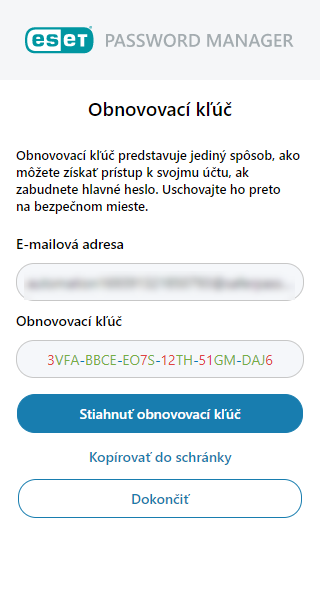
|

|
Vzhľadom na typ údajov uložených v nástroji ESET Password Manager vám dôrazne odporúčame uložiť si obnovovací kľúč na bezpečné miesto, napríklad do zašifrovaného priečinka alebo trezora. Obnovovací kľúč vám umožňuje obnoviť údaje, ak zabudnete svoje hlavné heslo.
|
13.Kliknutím na tlačidlo Dokončiť nastavenie potvrďte, že ste si uložili obnovovací kľúč.
Automaticky vás prihlásime a môžete si nastaviť svoj prvý účet.
|
|